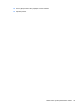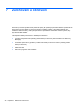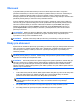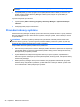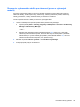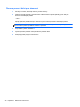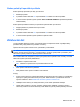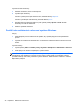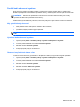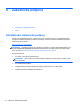Getting Started Compaq Notebook - Windows 7
Změna pořadí při spouštění počítače
Změna pořadí při spouštění pro disky pro obnovení:
1. Restartujte počítač.
2. V průběhu restartu stiskněte esc a poté stiskněte f9. Zobrazí se možnosti spuštění.
3. V okně možností spuštění vyberte položku Internal CD/DVD ROM Drive (Vestavěná jednotka
CD/DVD ROM).
Změna pořadí spouštěcích zařízení pro paměťovou jednotku flash pro obnovení:
1. Připojte paměťovou jednotku flash k portu USB.
2. Restartujte počítač.
3. V průběhu restartu stiskněte esc a poté stiskněte f9. Zobrazí se možnosti spuštění.
4. V okně možností spuštění vyberte paměťovou jednotku flash.
Zálohování dat
Je velmi důležité zálohovat soubory a uchovávat zálohy na bezpečném místě. Vytvářejte zálohy
pravidelně vždy, když přidáte nový software a soubory.
Úplnost obnovení systému závisí na tom, jak aktuální je vaše záloha.
POZNÁMKA: Pokud byl počítač napaden virem nebo došlo k selhání některé důležité součásti
systému, je třeba provést obnovení z nejnovější zálohy. Chcete-li vyřešit potíže s počítačem, před
obnovením systému je třeba se nejdříve pokusit o obnovení dat.
Data můžete zálohovat na doplňkový externí pevný disk, síťovou jednotku nebo na disky. Proveďte
zálohování systému při těchto příležitostech:
●
Pravidelně v naplánovaném čase.
TIP: Nastavte si upozorňování na pravidelné zálohování dat.
● Před opravou nebo obnovou počítače.
●
Před přidáním nebo úpravou hardwaru nebo softwaru.
Pokyny:
●
Pomocí funkce Obnovení systému Windows® vytvořte body obnovení systému a pravidelně je
kopírujte na optický disk nebo externí pevný disk. Další informace o použití bodů obnovení
systému naleznete v části
Použití bodů obnovení systému na stránce 43.
● Ukládejte osobní soubory do složky Dokumenty a tuto složku pravidelně zálohujte.
●
Uložte vlastní nastavení v oknech, panelech nástrojů nebo nabídkách vytvořením snímku
obrazovky nastavení. Snímek obrazovky může ušetřit čas, pokud je třeba předvolby resetovat.
Zálohování dat 41